Об'єктна прив'язка дозволяє будувати нові точки на кресленні, прив'язуючись до характерних точок існуючих об'єктів або щодо них. Функція об'єктної прив'язки містить набір інструментів, що дозволяють виконувати точні геометричні побудови.
В процесі роботи режим Прив'язка можна ввімкнути або вимкнути в міру необхідності, використовуючи кнопку або клавішу F3.
Для роботи з об'єктними прив'язками існує відповідна панель інструментів (рис. 62).
Мал. 62. Панель інструментів Об'єктна прив'язка
Для настройки об'єктної прив'язки можна скористатися кнопкою, яка викликає діалогове вікно Режими малювання (рис. 63). Дане діалогове вікно можна викликати з Обозревателя меню Сервіс Режими малювання або з контекстного меню кнопки Об'єктна прив'язка командою Налаштувати.
Установіте прив'язки як показано на рис. 63.

Мал. 63. Налагодження об'єктної прив'язки
Використовуючи об'єктну прив'язку, намалюємо перпендикуляр до відрізка (рис. 64). Для цього:
виберіть інструмент Відрізок;
на панелі інструментів Об'єктна прив'язка натисніть на кнопку Нормаль;
наведіть курсор на відрізок і клацніть по ньому лівою кнопкою миші;
для побудови другої точки перпендикуляра пересуньте курсор в потрібне місце.
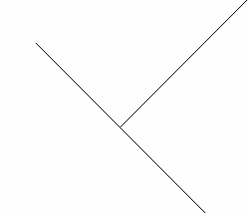
Мал. 64. Приклад побудови перпендикуляра до відрізка
Для з'єднання двох відрізків (рис. 65) третім можна використовувати об'єктну прив'язку до кінцевої точки.
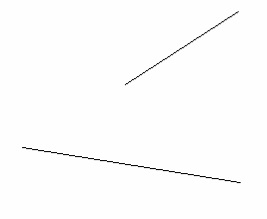
Мал. 65. Два довільних відрізка
виберіть інструмент Відрізок;
наведіть курсор на кінець першого відрізка, після того, як він набуде вигляду квадрата, клацніть лівою кнопкою миші;
наведіть курсор на кінець другого відрізка і побудуйте необхідний відрізок (рис. 66).
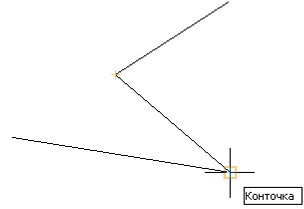
Мал. 66. Побудова відрізка, що з'єднує кінці двох інших відрізків
Нарісуйте концентричні кола (рис. 67)
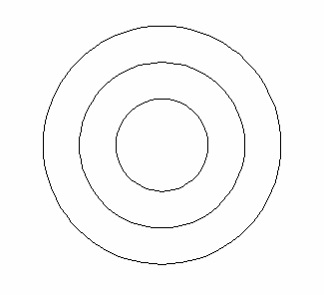
Мал. 67. Концентричні окружності
Постройте медіани для довільного трикутника (рис. 68).
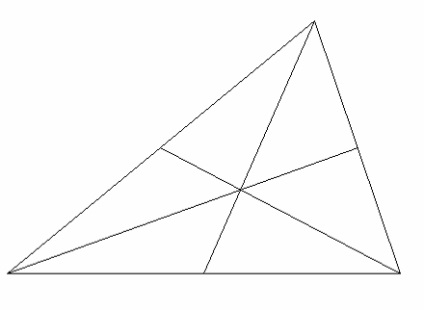
Мал. 68. Побудова медіан трикутника
Розглянемо приклад побудови дотичної до окружності (рис. 69):
виберіть інструмент Відрізок;
на панелі інструментів Об'єктна прив'язка натисніть кнопку Дотична;
наведіть курсор на коло і клацніть по ній лівою кнопкою миші;
відведіть курсор в будь-яке місце і клацніть лівою кнопкою миші.
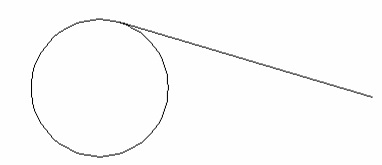
Мал. 69. Побудова дотичної до кола
Постройте дотичні до двох кіл (рис. 70).
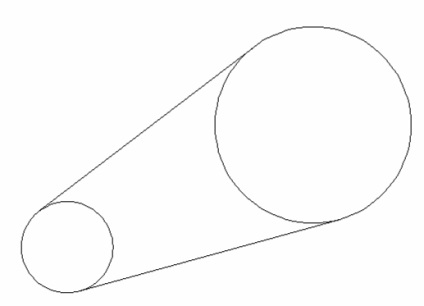
Мал. 70. Побудова дотичних до двох кіл
Розглянемо приклад побудови відрізка паралельного даному відрізку:
виберіть інструмент Відрізок;
вкажіть першу точку відрізка;
на панелі інструментів Об'єктна прив'язка натисніть кнопку;
наведіть курсор на відрізок, паралельно з яким необхідно побудувати новий відрізок. Курсор повинен прийняти вигляд двох паралельних ліній;
відведіть курсор в сторону таким чином, щоб у нового відрізка з'явилися пунктирні продовження в обидві сторони, а поруч з курсором з'явилося слово «Паралельно» (рис. 71);
відкладіть необхідну довжину відрізка.
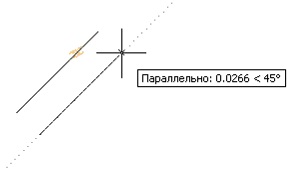
Мал. 71. Побудова паралельних відрізків
С допомогою об'єктної прив'язки побудуйте точку перетину двох відрізків (рис. 72).
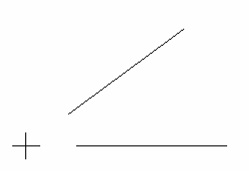
Мал. 72. Побудова точки перетину двох відрізків